win10安装软件弹出提示关闭方法 win10安装软件弹窗怎么关闭
更新时间:2024-05-06 08:31:53作者:huige
有很多win10系统用户在电脑中安装软件的时候,反映说经常会遇到这样一个问题,就是总是会弹出提示对话框,让用户们很是困扰,那么遇到这样问题该怎么办呢,可以选择将其关闭,很多人可能还不知道win10安装软件弹窗怎么关闭吧,带着此问题,本教程这就给大家介绍一下win10安装软件弹出提示关闭方法。
方法如下:
1、首先按下快捷键“win+r”打开运行,输入“control”回车。
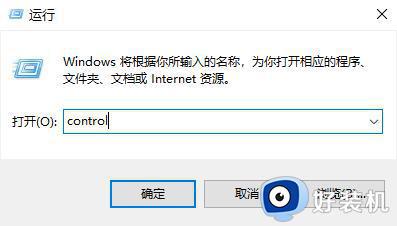
2、之后去选择里面的“安全和维护”。
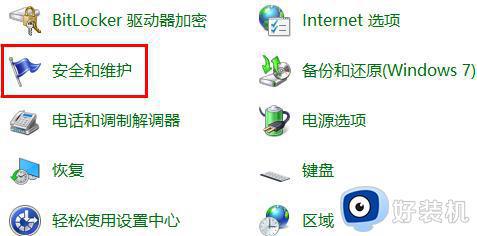
3、然后点击左侧的“更改用户账户控制设置”。
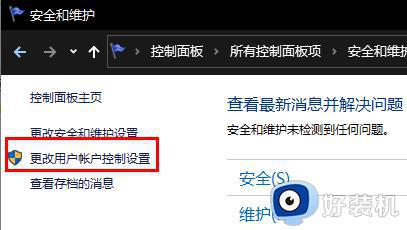
4、然后按住蓝色的小方块,下拉到“从不通知”的位置,点击确定即可。
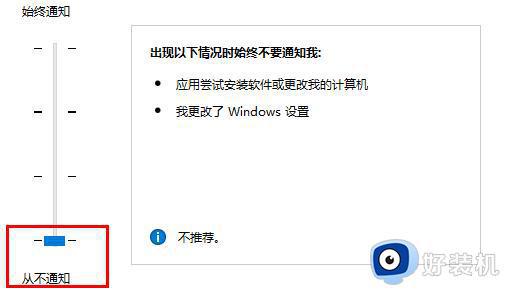
上述为大家介绍的就是win10安装软件弹出提示的详细关闭步骤,如果你也不喜欢的话,就可以参考上述方法步骤来关闭这个对话框即可。
win10安装软件弹出提示关闭方法 win10安装软件弹窗怎么关闭相关教程
- win10安装软件弹出提示怎么关闭 win10如何关闭安装软件提示
- win10关闭安装软件的询问弹窗的方法 win10怎么关闭安装软件的弹窗
- windows10安装软件总是提示怎么处理 win10如何关闭安装应用的询问弹窗
- win10关闭弹窗广告怎么设置 win10系统如何关闭弹窗广告
- win10安装软件弹出的那个对话框怎么关掉 win10安装软件时弹出对话框如何关闭
- win10安装软件弹出提示怎么关 win10安装软件弹出的那个对话框如何关掉
- win10电脑关闭弹窗广告怎么设置 win10系统如何关闭弹窗广告
- win10组装电脑弹窗广告怎么彻底关闭 win10如何关闭电脑广告弹窗
- win10不小心捆绑广告插件如何拦截 win10永久关闭广告弹窗的两种方法
- 家庭版w10怎么清除垃圾弹窗 w10家庭版如何关闭广告弹窗
- win10拼音打字没有预选框怎么办 win10微软拼音打字没有选字框修复方法
- win10你的电脑不能投影到其他屏幕怎么回事 win10电脑提示你的电脑不能投影到其他屏幕如何处理
- win10任务栏没反应怎么办 win10任务栏无响应如何修复
- win10频繁断网重启才能连上怎么回事?win10老是断网需重启如何解决
- win10批量卸载字体的步骤 win10如何批量卸载字体
- win10配置在哪里看 win10配置怎么看
win10教程推荐
- 1 win10亮度调节失效怎么办 win10亮度调节没有反应处理方法
- 2 win10屏幕分辨率被锁定了怎么解除 win10电脑屏幕分辨率被锁定解决方法
- 3 win10怎么看电脑配置和型号 电脑windows10在哪里看配置
- 4 win10内存16g可用8g怎么办 win10内存16g显示只有8g可用完美解决方法
- 5 win10的ipv4怎么设置地址 win10如何设置ipv4地址
- 6 苹果电脑双系统win10启动不了怎么办 苹果双系统进不去win10系统处理方法
- 7 win10更换系统盘如何设置 win10电脑怎么更换系统盘
- 8 win10输入法没了语言栏也消失了怎么回事 win10输入法语言栏不见了如何解决
- 9 win10资源管理器卡死无响应怎么办 win10资源管理器未响应死机处理方法
- 10 win10没有自带游戏怎么办 win10系统自带游戏隐藏了的解决办法
